फोरम प्रश्न:
मेरी स्क्रीन दिखाई नहीं दे रही है. मुझे लैपटॉप को अलग करके देखने की सलाह दी गई। मैंने कभी भी लैपटॉप को अलग नहीं किया है। मुझे क्या खतरा है?
आप इसे कभी नहीं उठाएंगे. 😀
इस स्थिति की कल्पना करें: एक दिन आप अपना कंप्यूटर या लैपटॉप चालू करते हैं और देखते हैं कि वह चालू नहीं होता है; इसके अलावा, आप पाते हैं कि BIOS लोड नहीं होता है। निश्चित रूप से उन पाठकों में से जिन्होंने ऐसी स्थिति का सामना किया है जहां कंप्यूटर या लैपटॉप बूट नहीं होता है या स्टार्ट भी नहीं होता है, उन्हें यह सुखद लगने की संभावना नहीं है। इसके अलावा, ऐसा भी हो सकता है कि कंप्यूटर या लैपटॉप अपने आप चालू हो जाए और BIOS और ऑपरेटिंग सिस्टम को लोड कर दे, लेकिन आप BIOS में प्रवेश नहीं कर सकते, यानी BIOS सेटअप कंप्यूटर सेटिंग्स प्रोग्राम प्रारंभ नहीं होता है। इस लेख में, हम यह सलाह देने का प्रयास करेंगे कि जब कंप्यूटर या लैपटॉप चालू होता है लेकिन BIOS लोड नहीं होता है, और सिस्टम हार्डवेयर जांच प्रक्रिया से परे बूट नहीं होता है तो क्या करना चाहिए ऑपरेटिंग सिस्टम BIOS सेटअप प्रारंभ नहीं होता है या लोड नहीं होता है, और इन समस्याओं को कैसे हल करें।
जब कोई कंप्यूटर या लैपटॉप बूट नहीं होता है, तो, एक नियम के रूप में, उपयोगकर्ता को परिचित BIOS संदेशों के बजाय केवल मॉनिटर की एक काली स्क्रीन दिखाई देती है। कभी-कभी कंप्यूटर या लैपटॉप पर काली स्क्रीन इस समस्या का स्थायी साथी नहीं होती है। उदाहरण के लिए, आप एक कंप्यूटर या लैपटॉप चालू करते हैं, और आप देखते हैं कि सिस्टम प्रारंभ में बूट होता है, कुछ BIOS संदेश प्रदर्शित होते हैं, लेकिन बूट प्रक्रिया इस चरण से आगे नहीं बढ़ती है, और ऑपरेटिंग सिस्टम प्रारंभ नहीं होता है। ऐसे में आगे क्या करें? सबसे पहले, आपको तुरंत घबराना नहीं चाहिए और अपने कंप्यूटर या लैपटॉप को मरम्मत के लिए नहीं ले जाना चाहिए, क्योंकि आप इस समस्या को स्वयं हल करने का प्रयास कर सकते हैं।
कंप्यूटर या लैपटॉप के चालू न होने या BIOS के लोड न होने के कारण कंप्यूटर के BIOS और पीसी हार्डवेयर से संबंधित विभिन्न खराबी हो सकते हैं। और इस मामले में समस्या का समाधान "कंप्यूटर BIOS लोड नहीं करता है" काफी हद तक इसके कारण पर निर्भर करता है।
स्थितियों के प्रकार:
1. काली स्क्रीन
पहली और सबसे अप्रिय स्थिति यह है कि आप कंप्यूटर या लैपटॉप पर पावर बटन दबाते हैं, लेकिन कंप्यूटर बूट नहीं होता है, BIOS लोड होना शुरू नहीं होता है और आपको अपने सामने एक काली स्क्रीन दिखाई देती है। तुम और प्रतीक्षा करते हो, लेकिन व्यर्थ, क्योंकि और कुछ नहीं होता। इस मामले में, यह निर्धारित करने के लिए कि कंप्यूटर या लैपटॉप बूट क्यों नहीं होता है, आपको उन ध्वनियों को सुनना होगा जो बूट के दौरान BIOS उत्पन्न करता है। एक छोटी बीप का आमतौर पर मतलब होता है कि BIOS ने हार्डवेयर जांच सफलतापूर्वक पास कर ली है।
1.1. काली स्क्रीन और एक बीप
इस मामले में, मॉनिटर अक्सर समस्या का कारण होता है (बेशक, अगर हम इसके बारे में बात कर रहे हैं)। डेस्कटॉप कंप्यूटर). इसलिए, ऐसी स्थिति में मॉनिटर के कंप्यूटर या मॉनिटर के पावर केबल से कनेक्शन की जांच करना सबसे अच्छा है। यदि उसके बाद कंप्यूटर चालू नहीं होता है, लेकिन काली स्क्रीन बनी रहती है, तो यह मॉनिटर नहीं है।
1.2. काली स्क्रीन और कई बीप
जब कंप्यूटर चालू होता है और सिस्टम लोड होता है तो उस समय कई संकेतों की उपस्थिति का मतलब आमतौर पर किसी प्रकार की खराबी होती है। एक नियम के रूप में, इन संकेतों का अर्थ अलग-अलग होता है विभिन्न मॉडलबायोस. लेकिन सबसे अधिक संभावना है, अगर आपको स्क्रीन पर कुछ भी दिखाई नहीं देता है, तो समस्या फिर से वीडियो सिस्टम से संबंधित है, लेकिन इस बार, सबसे अधिक संभावना वीडियो कार्ड के साथ है। हालाँकि, इस मुद्दे के बारे में पूरी तरह से आश्वस्त होने के लिए, आपके कंप्यूटर या लैपटॉप पर स्थापित BIOS संस्करण के लिए सशर्त बीप की सूची को देखना सबसे अच्छा है।
1.3. काली स्क्रीन और कोई बीप नहीं
यदि कंप्यूटर चालू होता है, लेकिन "काली स्क्रीन" के साथ कोई बीप नहीं है, तो हम मान सकते हैं कि बिजली प्रणाली में कुछ गड़बड़ है। उदाहरण के लिए, बिजली की आपूर्ति विफल हो गई है और इस कारण से सिस्टम बोर्ड को आवश्यक वोल्टेज की आपूर्ति नहीं होती है। या फिर बीच में कोई संपर्क ही नहीं है मदरबोर्डऔर बिजली केबल. इसके अलावा, समस्या का कारण स्वयं BIOS, मदरबोर्ड, प्रोसेसर, मेमोरी और यहां तक कि खराबी भी हो सकता है हार्ड ड्राइव. इसके अलावा, कभी-कभी कंप्यूटर के बूट न होने का कारण मदरबोर्ड के इलेक्ट्रॉनिक घटकों का अपर्याप्त कूलिंग हो सकता है।
2. कोई काली स्क्रीन नहीं, कंप्यूटर बूट संदेश प्रदर्शित करता है, लेकिन उपयोगकर्ता BIOS में प्रवेश नहीं कर सकता
अलग से, यह उस स्थिति के प्रकार का उल्लेख करने योग्य है जब कंप्यूटर चालू होता है, लेकिन कोई "ब्लैक स्क्रीन" नहीं होती है और सिस्टम सामान्य रूप से बूट होता है, लेकिन यह कंप्यूटर सेटिंग्स के लिए BIOS सेटअप प्रोग्राम में प्रवेश नहीं करता है - BIOS सेटअप।
2.1. BIOS प्रविष्टि कुंजी गलत तरीके से दबाई गई
सच है, एक बारीकियाँ है। कुछ उपयोगकर्ता तुरंत घबरा सकते हैं "मैं BIOS में नहीं जा सकता", हालांकि वे बस यह नहीं जानते कि BIOS को सही तरीके से कैसे दर्ज किया जाए। BIOS में प्रवेश करने के लिए, आपको कंप्यूटर चालू होने के बाद बस उचित कुंजी दबानी होगी। लेकिन कई उपयोगकर्ता गलत कुंजी दबाते हैं या गलत समय पर ऐसा करते हैं और यही एकमात्र कारण है कि वे BIOS में प्रवेश नहीं कर पाते हैं। कंप्यूटर चालू होने के बाद BIOS सेटअप प्रोग्राम में प्रवेश करने के लिए क्या करना चाहिए, इसके बारे में हमने संबंधित लेख में लिखा है।
2.2. BIOS प्रविष्टि कुंजी सही ढंग से दबाई गई है, लेकिन BIOS अभी भी प्रवेश नहीं करता है
लेकिन ऐसा भी हो सकता है कि BIOS सेटअप प्रारंभ न हो, और सही कुंजी दबाए जाने पर भी आप इसे दर्ज नहीं कर सकें। अक्सर, यदि आप वांछित कुंजी दबाते हैं और BIOS में प्रवेश नहीं कर पाते हैं, तो समस्या का दोषी कीबोर्ड है। उदाहरण के लिए, यदि आप USB कीबोर्ड का उपयोग कर रहे हैं और BIOS USB उपकरणों का समर्थन करने के लिए सेट नहीं है, तो आप BIOS सेटअप में प्रवेश नहीं कर पाएंगे। इसके अलावा, किसी अन्य कंप्यूटर पर कीबोर्ड के स्वास्थ्य की जांच करना उचित है। यदि कीबोर्ड फैक्टर को हटाने के बाद भी BIOS नहीं खुलता है, तो मामला कंप्यूटर के किसी अन्य घटक में है।
3. BIOS सूचना संदेशों द्वारा रोकें
यह ऐसी स्थिति के लिए भी असामान्य नहीं है जब कंप्यूटर शुरू होता है, लेकिन ऑपरेटिंग सिस्टम को लोड नहीं करता है, लेकिन BIOS लोड करते समय स्क्रीन पर एक विशिष्ट त्रुटि के बारे में एक टेक्स्ट संदेश प्रदर्शित करता है। डाउनलोड जारी रहेगा या नहीं यह त्रुटि की प्रकृति पर निर्भर करता है। उदाहरण के लिए, एक BIOS चेकसम त्रुटि संदेश कम CMOS बैटरी का संकेत दे सकता है, और आमतौर पर इस मामले में उपयोगकर्ता एक निश्चित कुंजी दबाने के बाद अपना काम जारी रख सकता है।
समस्याओं के समाधान के उपाय
सबसे पहले, समस्या को हल करने और उस कारण को खत्म करने के लिए जिसके कारण काली स्क्रीन दिखाई देती है और कंप्यूटर BIOS और ऑपरेटिंग सिस्टम को लोड नहीं करता है, आपको याद रखना चाहिए कि समस्या उत्पन्न होने से पहले आप क्या कर रहे थे? क्या आपने काली स्क्रीन दिखाई देने से ठीक पहले अपने कंप्यूटर में नए उपकरण स्थापित किए थे? क्या आपने BIOS सेटिंग्स में कोई बदलाव किया है?
यदि आपने वास्तव में रचना में परिवर्तन किया है हार्डवेयर, नए स्थापित हार्डवेयर को हटाकर सिस्टम को उसकी पिछली स्थिति में पुनर्स्थापित करने की अनुशंसा की जाती है। यदि उसके बाद कंप्यूटर सामान्य रूप से काम करता है और BIOS लोड करता है, तो इसका मतलब है कि समस्या ठीक दूरस्थ उपकरण में थी।
इस घटना में कि आपने उत्पादन किया है स्वयं सेटिंग्स BIOS, BIOS को सुरक्षित फ़ैक्टरी सेटिंग पर रीसेट किया जा सकता है। ऐसा करने के लिए, एक नियम के रूप में, एक विशेष CMOS मेमोरी रीसेट जम्पर चालू करना पर्याप्त है मदरबोर्डया CMOS बैटरी हटा दें. एक नियम के रूप में, यह ऑपरेशन अक्सर तब मदद करता है जब कंप्यूटर BIOS लोड नहीं करता है।
यदि आप निश्चित रूप से जानते हैं कि आपने BIOS या उपकरण के साथ कोई कार्य नहीं किया है, लेकिन आपका कंप्यूटर या लैपटॉप अभी भी आपको एक काली स्क्रीन देता है और BIOS लोड नहीं करता है, तो आपको सभी उपकरण स्वयं जांचने होंगे।
कभी-कभी खराबी का कारण कंप्यूटर के "अंदर" की धूल हो सकती है। इसलिए, कंप्यूटर को पुनर्जीवित करने का प्रयास करने वाले किसी भी उपयोगकर्ता के लिए सबसे पहली प्रक्रिया आंतरिक स्थान को साफ करना है सिस्टम ब्लॉक. उसके बाद ही आगे बढ़ना और सभी प्रणालियों के प्रदर्शन की जांच करना संभव होगा।
यह भी संभव है कि प्रोसेसर या मदरबोर्ड के अधिक गर्म होने के कारण सिस्टम अस्थायी रूप से विफल हो जाए। इसलिए, सिस्टम यूनिट और प्रोसेसर के कूलर की जांच करना उचित है। फिर एक-एक करके कंप्यूटर के मुख्य घटकों - प्रोसेसर, रैम, मदरबोर्ड, वीडियो कार्ड, बिजली की आपूर्ति की जाँच करना उचित है। हार्ड ड्राइव की विफलता शायद ही कभी BIOS को बूट न करने का कारण बन सकती है, लेकिन इस विकल्प को भी नहीं छोड़ा जाना चाहिए।
निष्कर्ष
वह स्थिति जब कंप्यूटर प्रारंभ नहीं होता है और BIOS और OS को लोड नहीं करता है, और उपयोगकर्ता को उनके बजाय केवल एक काली स्क्रीन दिखाई देती है, निश्चित रूप से, सुखद नहीं कही जा सकती। चूँकि इस मामले में कंप्यूटर का उपयोग उसके इच्छित उद्देश्य, व्यवसाय या मनोरंजन उपकरण के रूप में नहीं किया जा सकता है, यह उपयोगकर्ता के लिए एक बड़ी असुविधा है। हालाँकि, वह स्थिति जब कंप्यूटर BIOS प्रारंभ नहीं होता है, हमेशा उतनी घातक नहीं होती जितनी पहली नज़र में लगती है। चूंकि कंप्यूटर का फ़्रीज़ होना और ऐसा करने में असमर्थ होना अत्यंत दुर्लभ है BIOS बूटया BIOS सेटअप में प्रवेश करने में असमर्थता हार्ड ड्राइव विफलता का एक लक्षण है, तो उपयोगकर्ता को नुकसान नहीं होता है महत्वपूर्ण सूचनाउस पर लिखा है. इसके अलावा, ऐसे कई तरीके हैं जो आपको दोषपूर्ण तत्व की पहचान करने और अपने कंप्यूटर को पुनर्जीवित करने की अनुमति देते हैं। बेशक, कुछ मामलों में उपयोगकर्ता द्वारा खराबी की पहचान करना असंभव है, और फिर सेवा केंद्र से कंप्यूटर विशेषज्ञों की सेवाओं का उपयोग करना सबसे अच्छा है।
बुनियादी इनपुट/आउटपुट प्रणाली कंप्यूटर के इलेक्ट्रॉनिक जीवन की शुरुआत है। BIOS माइक्रोचिप के हार्डवेयर या सॉफ़्टवेयर की खराबी की स्थिति में, कंप्यूटिंग डिवाइस का सफल लॉन्च असंभव हो जाता है। निर्दिष्ट तत्व की विश्वसनीयता की चरम डिग्री के बावजूद कंप्यूटर प्रणाली, बुनियादी माइक्रोसिस्टम में सॉफ़्टवेयर विफलताएँ (कई कारकों को ध्यान में रखते हुए!) अभी भी होती हैं। ज्यादातर मामलों में, समस्या "BIOS प्रारंभ नहीं होती: क्या करें?" प्राथमिक प्रतिस्थापन द्वारा हल किया गया सीएमओएस बैटरियां, अन्यथा एक व्यापक निदान योजना लागू करना आवश्यक है, और समस्या के कारण की पहचान करने के बाद ही, कार्यों की मरम्मत (सही!) एल्गोरिदम करें, -। लेख में विवरण!
संक्षिप्त परिचय नहीं: छोटा BIOS और बड़े परिणाम...
दरअसल, सब कुछ एक छोटे माइक्रोक्रिकिट पर निर्भर करता है, जिसकी मेमोरी में माइक्रोप्रोग्राम का एक सेट होता है, और कुल मिलाकर कंप्यूटर का मूल माइक्रोसिस्टम होता है! हमारे समय में होने वाली एक बहुत ही दुर्लभ इलेक्ट्रॉनिक बीमारी सिस्टम की मुख्य BIOS प्रविष्टि को नुकसान है (सीएमओएस मेमोरी में संग्रहीत अस्थायी डेटा के साथ भ्रमित न हों!), यह एक "मृत" मदरबोर्ड है। अर्थात्, मदरबोर्ड पूरी तरह से बेकार हो जाता है, क्योंकि यह स्टार्टअप नियंत्रण तत्व से रहित होता है।
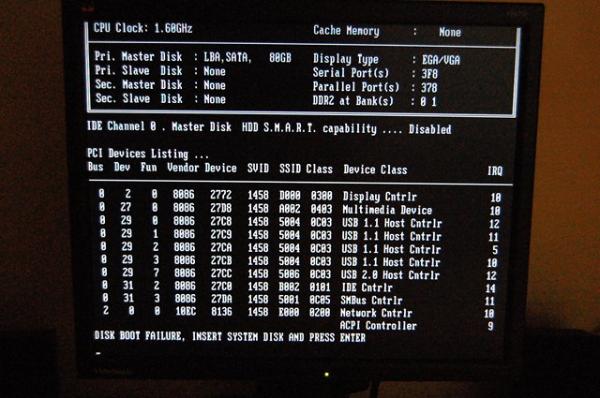
माइक्रोचिप के BIOS में आंशिक खराबी हार्डवेयर और सॉफ्टवेयर दोनों में अविश्वसनीय किस्म के आश्चर्य के साथ हो सकती है। सामान्य तौर पर, सभी कंप्यूटिंग शुरुआतओं की शुरुआत कार्यक्रमों के एक निश्चित सेट के साथ एक छोटा माइक्रोक्रिकिट होता है। उपयोग किए गए कंप्यूटर की दक्षता की डिग्री इस बात पर निर्भर करती है कि आप BIOS को कितनी सही ढंग से कॉन्फ़िगर करते हैं, जो सीधे कंप्यूटिंग डिवाइस के समग्र परिचालन जीवन को प्रभावित करता है। यदि आपके लिए, प्रिय पाठक, उपरोक्त सभी समाचार बन गए हैं, तो यह सोचना उचित है: "क्या मैं ऑपरेटिंग नियमों के संबंध में निर्माता के महत्वपूर्ण निर्देशों का पालन करता हूं?"
BIOS ने अचानक प्रारंभ करना क्यों बंद कर दिया: सभी कारणों के बारे में थोड़ा
आइए विशिष्टताओं पर चलते हैं, क्योंकि "शुरू नहीं होती" स्थिति अलग दिख सकती है:
- जब आप "चालू" बटन दबाते हैं, तो कुछ नहीं होता - एक काली स्क्रीन और सन्नाटा।
- कंप्यूटर चालू हो जाता है, स्क्रीन काले शून्य के साथ टिमटिमाती है (सक्रिय नहीं) - पंखे का शोर सुनाई देता है और सिस्टम स्पीकर बीप करता है (BIOS स्पीकर)।
- कंप्यूटिंग डिवाइस शुरू होता है, स्क्रीन पर कुछ संदेश प्रदर्शित होता है - बटन प्रतिक्रिया नहीं देते हैं, सिवाय इसके कि ... पुनरारंभ काम करता है।
- सिस्टम बहुत तेज़ी से बूट होता है (और, सुरक्षित रूप से!), लेकिन आप BIOS में नहीं जा सकते।
आवाज उठाई गई समस्या की एक और व्याख्या है, जब एक नौसिखिया उपयोगकर्ता सही ढंग से समझ नहीं पाता है कि वास्तव में क्या हो रहा है और साथ ही आश्चर्य होता है कि BIOS में कैसे प्रवेश किया जाए? चलिए आखिरी से शुरू करते हैं...
कंप्यूटर की बुनियादी सेटिंग्स कैसे दर्ज करें
BIOS संस्करण (संस्करणों) के साथ-साथ कंप्यूटर की डिज़ाइन सुविधाओं के आधार पर, पहुंच मूल सेटिंग्समानक मानी जाने वाली विधियों से मौलिक रूप से भिन्न हो सकते हैं।
उदाहरण के लिए, अधिकांश पीसी संशोधनों में, F2 या डिलीट फ़ंक्शन बटन दबाकर BIOS दर्ज किया जाता है। इसके अलावा, इनमें से एक बटन का सक्रियण सीधे कंप्यूटर सिस्टम को उसके प्रारंभिक चरण में लॉन्च करते समय किया जाता है। वैसे, BIOS मुख्य मेनू को कॉल करने की एक विशेष तकनीक है - प्रति सेकंड दो क्लिक के अंतराल के साथ संबंधित बटन को कई बार दबाना।
BIOS में प्रवेश के लिए अन्य "स्पर्शीय योजनाएं" हैं - कुछ निर्माता अपने द्वारा निर्मित उपकरणों को विशेष तंत्र, पुश-बटन या लीवर प्रकार के साथ आपूर्ति करते हैं, सक्रिय होने पर, उपयोगकर्ता प्रवेश करता है सेवा मेनूबुनियादी माइक्रोसिस्टम. हालाँकि, अधिक आकर्षक बटन भी हैं - स्पर्श करें। हालाँकि, सूचीबद्ध कुंजियों और सेवा गैजेट का सार एक ही है - BIOS सेटअप मेनू को कॉल करना।
जब आप बुनियादी कंप्यूटर सेटिंग्स मेनू में प्रवेश करते हैं तो "उच्च गति प्रतिरोध" के लिए, यहां कई समाधान हैं:
- विंडोज़ ओएस के माध्यम से BIOS मेनू दर्ज करें - यह कैसे किया जाता है यह पढ़ने के लिए इस लिंक का उपयोग करें।
- अन्य सेवा कुंजियों का उपयोग करके BIOS को कॉल करने का प्रयास करें, उदाहरण के लिए, "F8"।
- अंत में, आप सिस्टम रिस्टोर आपातकालीन डिस्क या विंडोज वितरण किट का उपयोग करके बुनियादी सेटिंग्स में जा सकते हैं।
ब्लैक स्क्रीन और साइलेंस: कारण और समाधान
इस "इलेक्ट्रॉनिक घटना" में "कारणों और प्रभावों" की एक लंबी सूची है, फिर भी, खराबी के मुख्य लक्षणों को उजागर करना संभव है, अर्थात् "मूक उत्सव" के वास्तविक अपराधी की जल्द से जल्द पहचान करना।
- 99.9% संभावना के साथ, बिजली आपूर्ति विफल हो गई। स्वाभाविक रूप से, घटक को एक ज्ञात-अच्छी बिजली आपूर्ति इकाई के साथ बदलने से "समस्या हल हो गई!" की दिशा में स्थिति ठीक हो जाएगी।
- पावर बटन क्रम से बाहर है - स्विचिंग तत्व को बदलना या यांत्रिक क्षति (स्पष्ट टूटना, तार विरूपण, संपर्कों का ऑक्सीकरण, आदि) के लिए तार की जांच करना, निश्चित रूप से, इसके बाद की बहाली (टांका लगाना, सफाई) के साथ।
- कंप्यूटर केस के अंदर का धूल संदूषण (विशेष रूप से पोर्टेबल के लिए प्रासंगिक)। कंप्यूटर प्रौद्योगिकी- लैपटॉप) - सभी घटकों को धूल से साफ किया जाना चाहिए प्रणाली बोर्ड, साथ ही संलग्न मॉड्यूल और स्ट्रैपिंग उपकरण। वायु सेवन के सुरक्षात्मक जाल और मामले के अन्य संरचनात्मक तत्वों को साफ करना न भूलें।
कंप्यूटर चालू हो जाता है, लेकिन मॉनिटर स्क्रीन "काले रहस्यों से भरी" है
एक नियम के रूप में, कंप्यूटर सिस्टम शुरू करने में समस्याएं हमेशा एक विशिष्ट ध्वनि संकेत के साथ होती हैं, जिसके स्वर और ध्वनि अनुक्रम का अपना डिक्रिप्शन कोड होता है।

वर्णित समस्या को हल करने के लिए, आप कंप्यूटर की बिजली आपूर्ति को बदलने का भी प्रयास कर सकते हैं, लेकिन अधिक संभावना है कि यह "पीसी व्यवहार" इंगित करता है कि BIOS ने सिस्टम में एक दोषपूर्ण घटक का पता लगाया है: मेमोरी स्टिक (रैम) में से एक विफल हो गया है, टूट गया है एचडीडीया प्रोसेसर का तापमान एक महत्वपूर्ण मूल्य तक पहुंच गया है। बाद के मामले में, थर्मल पेस्ट को बदलना और शीतलन प्रणाली के कूलर की सेवाक्षमता की जांच करना आवश्यक है।
उपयोगकर्ता की बाकी गतिविधियां इस प्रकार होनी चाहिए:
- सभी परिधीय उपकरणों (प्रिंटर, फैक्स मशीन, वेबकैम, बाहरी भंडारण उपकरण, आदि) को डिस्कनेक्ट करें।
- सभी मॉड्यूल हटाएँ रैंडम एक्सेस मेमोरी.
- हार्ड ड्राइव बंद करें.
- किसी भिन्न ग्राफ़िक्स मोड पर स्विच करें - वीडियो योजना को एकीकृत से असतत में बदलें, या यदि आपने बाहरी वीडियो कार्ड का उपयोग किया है तो एकीकृत वीडियो चिप पर स्विच करें।
यदि एक खाली मुख्य भूमि शुरू होती है, तो पहले से अक्षम घटकों में से एक को फेंक दें और समग्र रूप से माइक्रोसिस्टम की प्रतिक्रिया की सावधानीपूर्वक निगरानी करें। किसी भी स्थिति में, यदि BIOS प्रारंभ होता है, तो आप पहले ही सकारात्मक परिणाम प्राप्त कर चुके हैं!
वैसे, यह मत भूलिए कि काली स्क्रीन एक असफल मॉनिटर का परिणाम हो सकती है। लैपटॉप में, कनेक्टिंग केबल की अखंडता का अक्सर उल्लंघन होता है, जो डिस्प्ले ढक्कन को खोलने/बंद करने पर लगातार गतिशील लोड के अधीन होता है। बाद के मामले में, संपर्क करना बेहतर है सर्विस सेंटरलैपटॉप की मरम्मत. पहले और दूसरे दोनों मामलों में, धारणा की वैधता की जांच करने के लिए, आप हमेशा एक बाहरी मॉनिटर को वीजीए कनेक्टर से कनेक्ट करने का प्रयास कर सकते हैं।
अंत में
यहां, संक्षेप में, "BIOS प्रारंभ नहीं होता: क्या करें" समस्या पर निर्देशों की पूरी सूची दी गई है। हमें उम्मीद है कि सब कुछ आपके लिए काम करेगा और बुनियादी सेटिंग्स तक पहुंच बहाल हो जाएगी। बेशक, आपको उत्पन्न हुई समस्या को ठीक करने के लिए एक और अघोषित तरीके की अनदेखी नहीं करनी चाहिए - सीएमओएस जम्पर को रीसेट स्थिति पर स्विच करें (फिर संपर्क तत्व को उसकी मूल स्थिति में लौटाएं)।
और आप जानते हैं, इस लेख में एक शानदार निरंतरता है, क्योंकि सूजे हुए कैपेसिटर, साथ ही "मृत" ट्रांजिस्टर के कारण BIOS प्रारंभ नहीं हो सकता है... इसे चूकें नहीं!
BIOS एक बुनियादी इनपुट और आउटपुट सिस्टम है जो संपूर्ण कंप्यूटर के समुचित कार्य के लिए आवश्यक विशेष एल्गोरिदम को संग्रहीत करता है। पीसी के प्रदर्शन को बेहतर बनाने के लिए उपयोगकर्ता इसमें कुछ बदलाव कर सकता है, हालांकि, यदि BIOS प्रारंभ नहीं होता है, तो यह कंप्यूटर के साथ गंभीर समस्याओं का संकेत हो सकता है।
इस समस्या को हल करने का कोई सार्वभौमिक तरीका नहीं है, क्योंकि कारण के आधार पर, आपको समाधान तलाशने की जरूरत है। उदाहरण के लिए, कुछ मामलों में, BIOS को "पुनर्जीवित" करने के लिए, आपको कंप्यूटर को अलग करना होगा और हार्डवेयर के साथ कुछ हेरफेर करना होगा, जबकि अन्य में इसकी क्षमताओं का उपयोग करके इसे दर्ज करने का प्रयास करना पर्याप्त होगा। ऑपरेटिंग सिस्टम।
कारण 1: घटक समस्याएँ
यदि, जब आप पीसी चालू करते हैं, तो मशीन या तो जीवन का कोई संकेत नहीं दिखाती है, या केवल केस पर संकेतक चालू होते हैं, लेकिन स्क्रीन पर कोई ध्वनि और/या संदेश नहीं होते हैं, तो ज्यादातर मामलों में यह इसका मतलब है कि समस्या घटकों में है. इन घटकों की जाँच करें:

महत्वपूर्ण कंप्यूटर घटकों को भौतिक क्षति होती है, लेकिन पीसी को सामान्य रूप से शुरू करने की असंभवता का मुख्य कारण इसके अंदर का गंभीर धूल प्रदूषण है। धूल पंखे और संपर्कों में जा सकती है, जिससे एक घटक से दूसरे घटक तक बिजली की आपूर्ति बाधित हो सकती है।

सिस्टम यूनिट या लैपटॉप केस को अलग करते समय धूल की मात्रा पर ध्यान दें। यदि यह बहुत अधिक है, तो "सफाई" करें। कम शक्ति पर चलने वाले वैक्यूम क्लीनर से बड़ी मात्रा को हटाया जा सकता है। यदि आप सफाई करते समय वैक्यूम क्लीनर का उपयोग करते हैं, तो सावधान रहें, क्योंकि आप गलती से पीसी के अंदरूनी हिस्से को नुकसान पहुंचा सकते हैं।
जब धूल की मुख्य परत हटा दी जाए, तो शेष गंदगी को हटाने के लिए अपने आप को ब्रश और सूखे पोंछे से बांध लें। संभवतः गंदगी बिजली आपूर्ति में आ गई। इस मामले में, इसे अलग करना होगा और अंदर से साफ करना होगा। धूल के लिए संपर्कों और कनेक्टर्स की भी जाँच करें।
कारण 2: अनुकूलता संबंधी समस्याएँ
दुर्लभ मामलों में, मदरबोर्ड से जुड़े किसी भी घटक की असंगति के कारण कंप्यूटर और BIOS काम करना बंद कर सकते हैं। आमतौर पर समस्याग्रस्त वस्तु की गणना करना काफी आसान है, उदाहरण के लिए, यदि आपने हाल ही में रैम बार जोड़ा/बदला है, तो सबसे अधिक संभावना है कि नया बार अन्य पीसी घटकों के साथ असंगत है। इस स्थिति में, कंप्यूटर को पुरानी रैम से शुरू करने का प्रयास करें।
कम सामान्यतः, ऐसा तब होता है जब कंप्यूटर घटकों में से एक विफल हो जाता है और सिस्टम द्वारा समर्थित नहीं रह जाता है। इस मामले में समस्या की पहचान करना काफी कठिन है, क्योंकि कंप्यूटर प्रारंभ नहीं होता है। स्क्रीन पर विभिन्न बीप या विशेष संदेश जो BIOS देता है, बहुत मदद कर सकता है। उदाहरण के लिए, त्रुटि कोड द्वारा या ध्वनि संकेतआप समस्या के किस घटक से पता लगा सकते हैं।
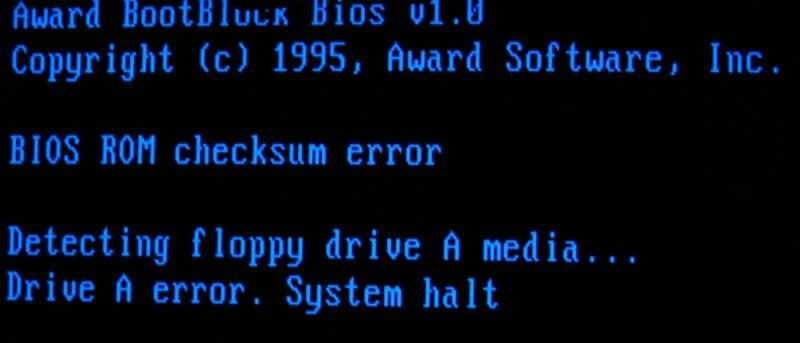
मदरबोर्ड पर कुछ घटकों की असंगति की स्थिति में, कंप्यूटर अक्सर जीवन के संकेत दिखाता है। उपयोगकर्ता ऑपरेशन सुन सकता है हार्ड ड्राइव्ज़, कूलर, अन्य घटकों का प्रक्षेपण, लेकिन स्क्रीन पर कुछ भी दिखाई नहीं देता है। अक्सर, कंप्यूटर घटकों की स्टार्टअप ध्वनियों के अलावा, आप कोई भी बाहरी सिग्नल सुन सकते हैं जो BIOS या कुछ महत्वपूर्ण पीसी घटक बजाता है, इस प्रकार एक समस्या की रिपोर्ट करता है।
यदि कोई सिग्नल/संदेश नहीं है या वे पढ़ने योग्य नहीं हैं, तो समस्या क्या है यह जानने के लिए आपको इस निर्देश का उपयोग करना होगा:

यदि आपने कंप्यूटर को पूरी तरह से इकट्ठा कर लिया है (बिना किसी समस्याग्रस्त तत्व को खोजे), सभी उपकरणों को इससे जोड़ दिया है और यह सामान्य रूप से चालू होने लगा है, तो इस व्यवहार के लिए दो स्पष्टीकरण हो सकते हैं:
- संभवतः कंपन और/या अन्य के कारण शारीरिक प्रभावएक पीसी पर, किसी महत्वपूर्ण घटक का एक पिन सॉकेट से बाहर आ गया है। वास्तविक डिस्सेम्बली और रीअसेम्बली में, आपने बस एक महत्वपूर्ण घटक को फिर से जोड़ दिया है;
- एक सिस्टम विफलता हुई है जिसके कारण कंप्यूटर को किसी भी घटक को पढ़ने में समस्या हो रही है। प्रत्येक आइटम को मदरबोर्ड से पुनः कनेक्ट करें या रीसेट करें BIOS सेटिंग्सइस समस्या का समाधान निकले।
कारण 3: सिस्टम विफलता
इस स्थिति में, OS बिना किसी जटिलता के लोड होता है, इसमें काम भी सामान्य रूप से चलता है, हालाँकि, यदि आपको BIOS में प्रवेश करने की आवश्यकता है, तो आप कुछ नहीं कर सकते। यह परिदृश्य अत्यंत दुर्लभ है, लेकिन ऐसा होता है।
जो समस्या उत्पन्न हुई है उसका समाधान केवल तभी प्रभावी है जब आपका ऑपरेटिंग सिस्टम सामान्य रूप से बूट हो, लेकिन आप BIOS में प्रवेश नहीं कर सकते। यहां आप प्रवेश करने के लिए सभी कुंजियों को आज़माने की अनुशंसा भी कर सकते हैं - F2, F3, F4, F5, F6, F7, F8, F9, F10, F11, F12, डिलीट, Esc. वैकल्पिक रूप से, आप इनमें से प्रत्येक कुंजी का संयोजन के साथ उपयोग कर सकते हैं बदलावया एफ.एन(बाद वाला केवल लैपटॉप के लिए प्रासंगिक है)।
यह विधि केवल विंडोज 8 और उच्चतर के लिए लागू होगी, क्योंकि यह सिस्टम आपको पीसी को पुनरारंभ करने की अनुमति देता है BIOS को सक्षम करना. रीबूट करने और फिर बुनियादी इनपुट और आउटपुट सिस्टम शुरू करने के लिए इस निर्देश का उपयोग करें:
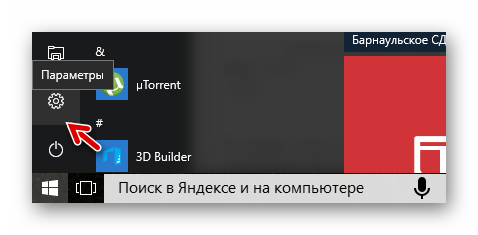
यदि आपके पास ऑपरेटिंग है विंडोज़ सिस्टमयदि आपको आइटम नहीं मिला है तो 7 और उससे अधिक पुराना भी "फर्मवेयर और यूईएफआई सेटिंग्स"वी « अतिरिक्त विकल्प» , आप उपयोग कर सकते हैं « कमांड लाइन» . इसके साथ खोलें सीएमडी आदेशइन - लाइन "दौड़ना"(कुंजी संयोजन द्वारा बुलाया गया विन+आर).
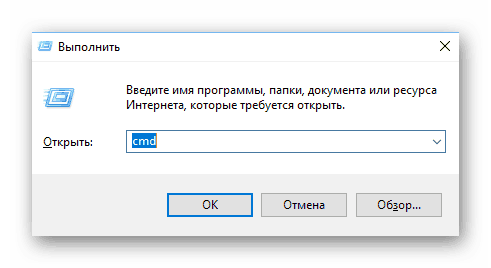
आपको इसमें निम्नलिखित मान दर्ज करना होगा:
शटडाउन.exe /r /o
पर क्लिक करने के बाद प्रवेश करनाकंप्यूटर पुनरारंभ होगा और BIOS में प्रवेश करेगा या BIOS में प्रवेश के साथ बूट विकल्प प्रदान करेगा।
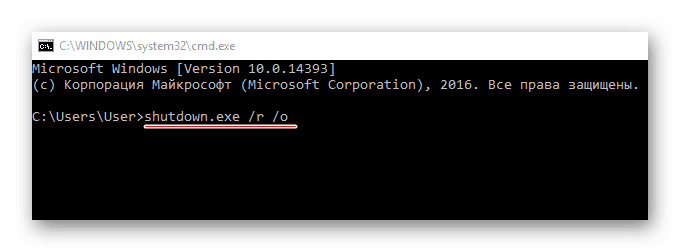
एक नियम के रूप में, इस तरह के प्रवेश के बाद, यदि आप पहले से ही कीबोर्ड शॉर्टकट का उपयोग कर रहे हैं, तो मूल I/O सिस्टम भविष्य में किसी भी समस्या के बिना लोड हो जाता है। यदि कुंजियों का उपयोग करके BIOS में दोबारा प्रवेश करना असंभव है, तो सेटिंग्स में एक गंभीर विफलता हुई है।
कारण 4: गलत सेटिंग्स
सेटिंग्स में विफलता के कारण, प्रवेश करने के लिए हॉटकी बदल सकती हैं, इसलिए यदि ऐसी विफलता होती है, तो सभी सेटिंग्स को फ़ैक्टरी सेटिंग्स पर रीसेट करना बुद्धिमानी होगी। ज्यादातर मामलों में, सब कुछ सामान्य हो जाता है। यह विधि केवल तभी अनुशंसित की जाती है जब कंप्यूटर बिना किसी समस्या के बूट होता है, लेकिन आप BIOS में प्रवेश नहीं कर सकते।

BIOS को सामान्य रूप से प्रारंभ करने में असमर्थता आमतौर पर या तो कंप्यूटर के कुछ महत्वपूर्ण घटक के टूटने, या बिजली आपूर्ति से इसके वियोग से जुड़ी होती है। सॉफ़्टवेयर क्रैश अत्यंत दुर्लभ हैं.





